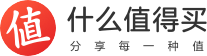作者:大妈强制我改名
我的GTD实践:使用微软Todo和Outlook工具
Getting Things Done with Microsoft To Do & Outlook
百度百科中GTD概念介绍
GTD就是Getting Things Done的缩写,意思是“把需要做的事情处理好”,是一个管理时间的方法。GTD的核心理念概括就是必须记录下来要做的事,然后整理安排并使自己一一去执行。GTD的五个核心原则是:收集、整理、组织、回顾、执行。
一、我的GTD工具选型之路
在GTD的实践中,大家往往是经过一段时间的摸索,才能慢慢找到自己所习惯的工具和方法。我也不例外,从开始尝试使用时间管理工具开始,到现在为止,大致经过两次使用工具技术的迭代,才形成现在的To do和Outlook组合。
刚开始时是从《丰田一页纸极简思考法》上学着画纸质的“Excel1”和“Logic3”表格。在经过一段时间尝试后,觉得这个和自己每天利用电脑工作的场景不是太贴切。一般只能在每天上班来到在工位上,或者下班回到家里书房后,才可以比较自如地用彩色笔在笔记本上画表格,很难做到随时随地来记录脑中的想法。

后来又尝试使用一款手机端和PC端数据同步的番茄时钟付费App,用来做任务清单和简单分类排期。好处是,在我通勤路上的时间,可以在手机上随时记录想法。但也有问题是,小工作室出品软件的bug比较多,而且在PC端的展示和进一步编排的操作方式上,还是比较繁琐并不尽如人意。

因为我之前从用Lumia手机开始,到现在干活主力电脑也都是以Windows为主,所以习惯了用微软系列全家桶。目前,一路探索下来,觉得比较适合我个人的GDT工具,就是作为今天主角的两款软件Todo和Outlook,应该算是微软旗下的明星产品了(对比Lumia手机这种1%市场占有率,并最终被砍掉的悲催产品来说)。
Todo的前身,可以说是之前名声大躁的小团队软件“奇妙清单”Wunderlist,在2015年被万恶的微软收购后,于是就有了今天的微软Todo(然而现在奇妙清单已经被停止服务了,又是一个向资本大佬低头的无奈结局)。

Outlook我之前一直以为就是电子邮箱客户端,觉得使用起来还没有foxmail简便和贴近国情 : ),现在看官网介绍其定位是”使用免费的个人电子邮件和日历进行联系、保持条理并完成工作”。果然微软帝国的野心,还是想要全面接管每个人的工作和生活啊~这里还是先不扯远了。

二、对应Todo及Outlook操作
下面就按照GTD收集、整理、组织、回顾、执行五个环节,来介绍一下在Todo与Outlook中相应的软件操作。
1、收集
收集:就是将你能够想到的所有的未尽事宜(未整理的念头)(GTD中称为stuff)统统罗列出来,放入inbox中。这个inbox可以是用来放置各种实物的实际文件夹或者篮子,对应来放入用来记录各种事项的纸张。收集的关键在于把一切赶出你的大脑,记录下所有的工作 。
“收集”这步好像没啥好说的,就是无脑往“任务”列表里添加条目。当然,也可以直接往自己建好的分类文件夹里添加,不过从GTD的理论来讲,“收集”这一步的重点是把能想到的都写下来,分类是后面步骤的事~ 不过,适合自己的才是最好的,其实可以自由点来,也没有什么,不要墨守成规。

2、整理
整理:将stuff放入inbox之后,就需要定期或不定期地进行整理,清空inbox。
将这些stuff按是否可以付诸行动进行区分整理,对于不能付诸行动的内容,可以进一步分为参考资料、日后可能需要处理以及垃圾类,而对可行动的内容再考虑是否可在两分钟内完成,如果可以则立即行动完成它,如果不行对下一步行动进行组织 。
“整理”这一步,可以利用Todo的“我的一天”功能页面,来帮助我们进行。其实就是看一下,对已经不合时宜的条目,就无情删掉;把今天可以付诸行动的条目,点+归到“我的一天”里处理;把属于参考资料类,或者属于远期日后再说的,可以记录到win10系统自带的“便笺”App以后,再从Todo里删掉。(这个从Todo转存到“便笺”的步骤,可以在OutLook中通过拖拽操作来快速进行,然后也可以在Outlook中直接操作删除Todo任务待办项。)

3、组织
组织:个人感觉组织是GTD中的最核心的步骤,组织主要分成对参考资料的组织与对下一步行动的组织。对参考资料的组织主要就是一个文档管理系统,而对下一步行动的组织则一般可分为:下一步行动清单,等待清单和未来/某天清单。
等待清单主要是记录那些委派他人去做的工作,未来/某天清单则是记录延迟处理且没有具体的完成日期的未来计划、点子等等。
“组织”这一步,可以在Todo中通过“共享列表”,将共享列表中的任务,指派给跟你一起协作的其他人员;可以通过邮件菜单“今天到期”、“明天到期”、“选择日期”,来快速设定任务的计划完成日期。

而下一步清单则是具体的下一步工作,而且如果一个项目涉及到多步骤的工作,那么需要将其细化成具体的工作。
可以通过点击某个“事项”,打开该事项详情编辑框,来细化和添加完成该任务的具体子步骤。相当于对需要多步骤完成的项目,来建立WBS(Work Breakdown Structure)工作分解结构。

GTD对下一步清单的处理与一般的to-do list最大的不同在于,它作了进一步的细化,比如按照不同场景(context)(电脑旁、办公室、电话旁、家里、超市)分别记录只有在这些地方才可以执行的行动,而当你到这些地点后也就能够一目了然地知道应该做那些工作。
可以根据个人习惯和适合自己的分类体系,在Todo建立起自定义的列表文件夹,即划分出不同的场景(context)。
例如,我自己建的HardWorking和CreativeWork文件夹,是对应办公室和电脑旁工作;Keep Learning和Just Try基本对应的是在家中进行的8小时之外的事项;日常生存、爱与家庭、购物清单,基本上是对应超市和其他一些生活场景。
然后,我们将事项移动和分配到分类列表中,即进行按场景归类,以方便后续回顾和执行时来集中处理。

4、回顾
回顾:回顾也是GTD中的一个重要步骤,一般需要每周进行回顾与检查,通过回顾及检查你的所有清单并进行更新,可以确保GTD系统的运作,而且在回顾的同时可能还需要进行未来一周的计划工作。
“回顾”以及对未来一周的计划排期工作,主要在Outlook中操作进行。通过将Outlook界面左下角的“待办”清单中的条目,拖拽到日历中,并调整日历上代表事项色块的边界,可以方便的进行排期。

5、执行
执行:你可以按照每份清单开始行动了,在具体行动中可能会需要根据所处的环境,时间的多少,精力情况以及重要性来选择清单以及清单上的事项来行动。
到了“执行”这一步,我们就又可以回到“无脑”状态了,只需要按照Outlook上的日历排期,结合实际情况放手去做就好了!当然“计划赶不上变化快”,也是必然会出现情况,我们也只需在Outlook日历上,拖动已有任务色块,或直接添加Outlook日程,来忠实记录我们执行的实际情况即可。

三、重温GTD核心理念
GTD的核心理念在于清空大脑,然后一步步按照设定的路线去努力执行。
处理你的收件箱要遵循一个严格的工作流程:
从最上面开始;
一次处理一项;
不把任何东西放回收件箱;
如果任何一项需要做,那么就去做(如果花的时间少于两分钟);
委托别人完成;
或者把它延期;
否则,
把它存档以便查询;
把它扔掉;
或者使它成熟以便下一步的处理。
还是那句话,GTD是为了帮助我们来减轻做事情的心理压力,执行与计划哪怕最终有所差异,也不要有太多心里压力。我们只需忠实的记录,理性的分析,能够原谅自己的不足与过失,其实没有什么大不了的。
查看文章精彩评论,请前往什么值得买进行阅读互动
什么值得买APP 全网实时购物好价优惠